Консоль – одно из наиболее полезных инструментов для игры в Доту. Она позволяет выполнять различные команды, управлять игровыми настройками и получать информацию в режиме реального времени. К сожалению, по умолчанию консоль в Доте не видна и отключена. Однако, ее можно включить в несколько простых шагов.
Самый простой способ включить консоль – это использовать комбинацию клавиш. Нажмите клавишу \"\\\", и появится окно консоли внизу экрана. Если вам необходимо закрыть консоль, нажмите ту же клавишу снова.
Если включение консоли при помощи клавиши \"\\\" не сработало, нужно изменить файлы игры. Найдите папку с игрой (обычно это \"Steam/steamapps/common/dota 2 beta\") и откройте ее. Затем найдите файл \"config.cfg\" и откройте его в текстовом редакторе.
Установка и активация консоли в игре Dota 2
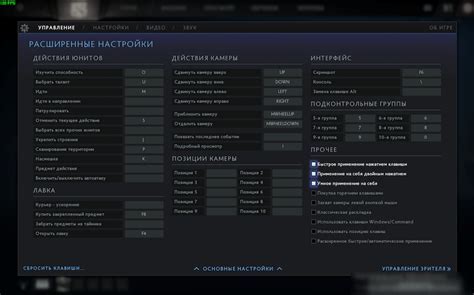
Шаг 1:
Откройте клиент Steam и перейдите в свою библиотеку игр. Найдите Dota 2 и щелкните правой кнопкой мыши. В появившемся контекстном меню выберите "Свойства".
Шаг 2:
В окне "Свойства Dota 2" перейдите на вкладку "Общие". После этого нажмите кнопку "Установить параметры запуска...".
Шаг 3:
В появившемся окне "Свойства Dota 2" найдите поле "Запуск". В этом поле введите команду "-console" без кавычек и нажмите "ОК".
Шаг 4:
Теперь, чтобы активировать консоль в игре Dota 2, вам нужно запустить игру. Нажмите "Играть" и подождите, пока игра загрузится.
Шаг 5:
Когда игра загрузится, откройте консоль, нажав клавишу "`" (тильда) или "\" (обратная косая черта) на клавиатуре. Это открытая командная строка, где вы можете вводить различные команды.
Теперь вы можете использовать консоль в игре Dota 2 для настройки игрового процесса, отладки или тестирования различных функций и команд.
Шаг 1: Запуск Steam

Steam - это цифровая платформа для игр, разработанная компанией Valve. Чтобы начать процесс, убедитесь, что у вас установлен клиент Steam на вашем компьютере. Если у вас его нет, вы можете скачать его с официального сайта Steam и установить.
После установки и запуска клиента Steam введите свои учетные данные (логин и пароль) для входа в свою учетную запись.
Шаг 2: Открытие библиотеки игр

Для того чтобы включить консоль в Доте, вам необходимо открыть библиотеку игр в Steam. Это можно сделать следующим образом:
- Запустите клиент Steam на вашем компьютере.
- В верхней панели нажмите на вкладку "Библиотека".
- В списке игр найдите и кликните правой кнопкой мыши на игре "Dota 2".
- В выпадающем меню выберите пункт "Свойства".
- В появившемся окне выберите вкладку "Общие".
- Нажмите кнопку "Установить параметры запуска...".
- В открывшемся окне вы найдете поле для ввода команды запуска игры.
Далее вы будете использовать это поле для включения консоли и других настроек Доты.
Шаг 3: Переход в настройки Dota 2

Чтобы включить консоль в Dota 2 и настроить ее, вам необходимо перейти в специальный раздел настроек игры. Следуйте этим простым шагам:
- Запустите игру Dota 2.
- Перейдите в главное меню игры.
- Выберите раздел "Настройки", который расположен в правом верхнем углу экрана.
- В открывшемся меню настроек выберите вкладку "Интерфейс".
- Прокрутите список настроек до самого низа и найдите опцию "Включить консоль".
- Установите флажок напротив этой опции, чтобы включить консоль.
- Нажмите кнопку "Применить" или "ОК", чтобы сохранить изменения.
Теперь у вас включена консоль в Dota 2, и вы можете использовать ее для различных команд и настроек игры. Управлять консолью можно с помощью клавиши, которую вы назначите в настройках игры.
Теперь у вас включена консоль в Dota 2, и вы можете использовать ее для различных команд и настроек игры. Управлять консолью можно с помощью клавиши, которую вы назначите в настройках игры.